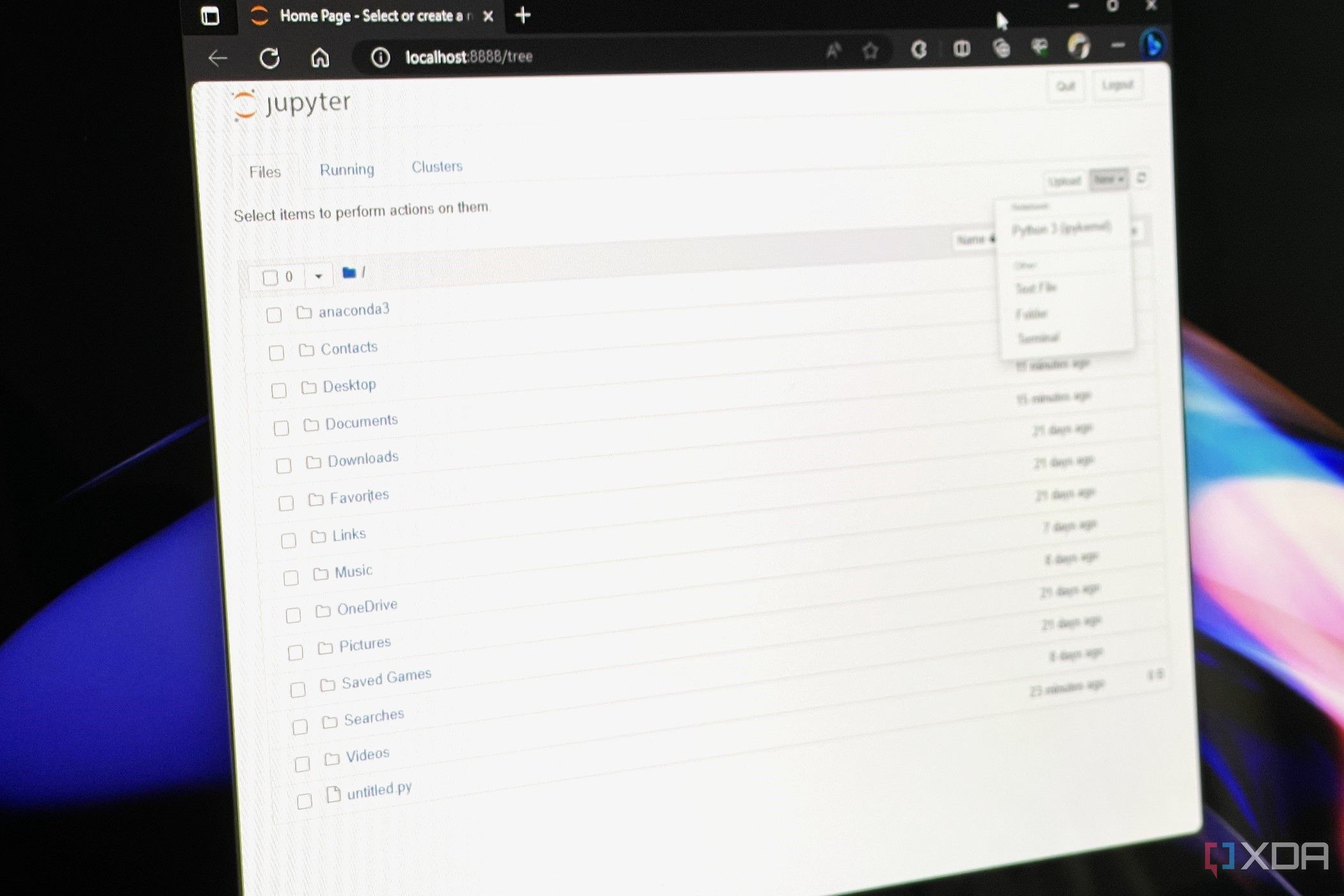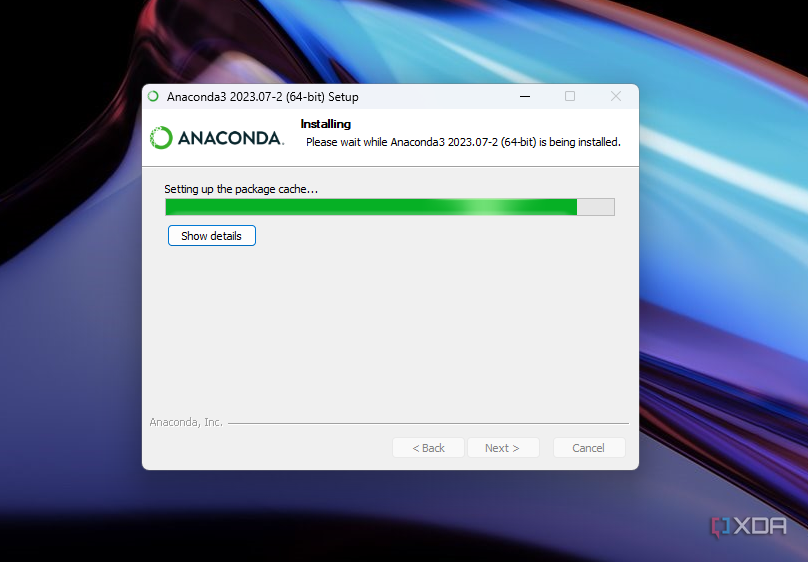Используете ли вы Jupyter Notebook для написания кода? Вы можете установить его в Windows и получить к нему доступ через Интернет, выполнив несколько шагов.
Если вы программист, специалист по данным или кто-то, кто занимается программированием, вы, вероятно, знакомы с Jupyter Notebook. Это интерактивная веб-среда разработки. Он довольно гибкий, поэтому вам, возможно, захочется узнать, как его использовать в последней версии Windows 11. Несмотря на то, что это веб-интерфейс, Jupyter Notebook лучше всего работает в сочетании с Anaconda, что поможет загрузить Jupyter Notebook и помогая вам попасть в правильные зависимости.
Как установить Jupyter Notebook с помощью Anaconda
Чтобы начать установку Jupyter Notebook в Windows, вам потребуется установить Anaconda. Используя этот метод, вы выполняете установку через графический интерфейс без необходимости использования кода.
- Посетите веб-сайт Anaconda и загрузите последнюю версию.
- В установщике выберите, хотите ли вы это для Только я или Все пользователи.
- Убедитесь, что коробка для Добавьте Anaconda3 в мою среду PATH. флажок снят и выберите Установить.
- Нажмите Заканчивать.
- Приложение должно запуститься. Если он не ищет его в меню «Пуск» для запуска.
- Игнорируйте приглашение войти в систему.
- Выберите Jupyter Notebook из списка и нажмите Запуск.
- Отсюда Jupyter Notebook запустится в вашем веб-браузере.
- Вы сможете начинать новые проекты в Jupyter Notebook после запуска веб-браузера.
Как установить Jupyter Notebook с помощью Python и pip
Другой распространенный метод установки Jupyter Notebook в Windows — использование Python и pip. Если вы еще не знаете, pip — это то, что используется с Phyton для установки и управления программными пакетами, написанными на этом коде.
- Загрузите последнюю версию Phyton с их сайта.
- Запустите загрузку
- Убедитесь, что Используйте права администратора при установке флажок установлен.
- Убедитесь, что опция Добавьте python.exe в PATH проверено.
- Выбирать Установите сейчас.
- После завершения установки откройте командную строку от имени администратора.
- Введите следующую команду: pip установить Jupyter
- Подождите завершения установки.
- По завершении введите следующую команду Юпитер блокнот
В обоих случаях после запуска Jupyter Notebook у вас появится доступ к панели управления со списком файлов и папок. Когда вы будете готовы, вы можете в любой момент создать новый блокнот, нажав кнопку Новый кнопку, а затем Питон 3. С этого момента вы можете начать кодирование и использовать интересные сочетания клавиш, которые предлагает Jupyter Notebook, например Shift + Enter, для запуска текущей ячейки и перехода к следующей. Или D+D для удаления ячеек.
Мы надеемся, что это руководство оказалось для вас полезным. Если вы ищете надежное оборудование для программирования, у нас есть список лучших ноутбуков. У нас также есть список лучших ноутбуков для программирования.